'>
আপনি যদি কখনও চালিত হন ল্যাপটপ কী কাজ করছে না আপনার এইচপি ল্যাপটপে, আতঙ্কিত হবেন না। এটি প্রায়শই স্থির করা কঠিন নয় ...
ল্যাপটপ কীগুলির জন্য 4 টি স্থিরতা এইচপিতে কাজ করছে না
এখানে 4 টি ফিক্স রয়েছে যা অন্য ব্যবহারকারীদের সমাধান করতে সহায়তা করেছে কীগুলি এইচপি ল্যাপটপে কাজ করছে না সমস্যা যতক্ষণ না আপনি নিজের জন্য কাজ করে এমন কোনও সন্ধান না পাওয়া পর্যন্ত কেবল তালিকায় নেমে কাজ করুন।
- আপনার কীবোর্ড ড্রাইভারটি পুনরায় ইনস্টল করুন
- আপনার কীবোর্ড ড্রাইভার আপডেট করুন
- আপনার কীবোর্ড সেটিংস সামঞ্জস্য করুন
- আপনার ল্যাপটপের ব্যাটারি পুনরায় তৈরি করুন
1 স্থির করুন: আপনার কীবোর্ড ড্রাইভারটি পুনরায় ইনস্টল করুন
তোমার এইচপি ল্যাপটপ কী কাজ করছে না সমস্যা সম্ভবত ড্রাইভার সমস্যার কারণে তৈরি হচ্ছে। সুতরাং আপনার কীবোর্ড ড্রাইভারটি সমস্যাটি সমাধান করে কিনা তা পুনরায় ইনস্টল করার চেষ্টা করতে পারেন।
কীবোর্ড ড্রাইভারটি পুনরায় ইনস্টল করবেন তা এখানে:
1) আপনার মাউসকে চারদিকে ঘুরিয়ে দিন স্টার্ট বোতাম (আপনার ডেস্কটপ স্ক্রিনের নীচে বাম দিকে), সঠিক পছন্দ এবং তারপরে ক্লিক করুন ডিভাইস ম্যানেজার ডিভাইস ম্যানেজার খোলার জন্য।

2) সনাক্ত এবং ডাবল ক্লিক করুন কীবোর্ড , তারপরে আপনার কীবোর্ডে ডান ক্লিক করুন এবং ক্লিক করুন ডিভাইস আনইনস্টল করুন ।
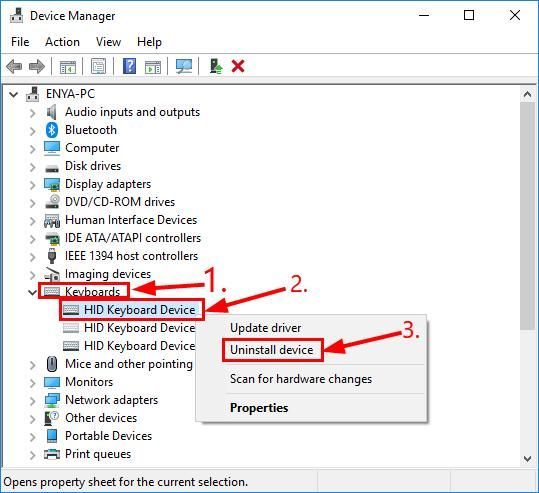
3) আনইনস্টল শেষ না হওয়া পর্যন্ত অপেক্ষা করুন এবং আবার শুরু আপনার কম্পিউটার যাতে আপনার কম্পিউটার কীবোর্ড ড্রাইভারটিকে স্বয়ংক্রিয়ভাবে ইনস্টল করতে পারে।
4) ল্যাপটপ কীগুলি সঠিকভাবে কাজ করে কিনা তা পরীক্ষা করে দেখুন। যদি হ্যাঁ, তবে দুর্দান্ত! কীগুলি যদি এখনও টাইপ না করে থাকে তবে দয়া করে চেষ্টা করুন ঠিক করুন 2 , নিচে.
ঠিক করুন 2: আপনার কীবোর্ড ড্রাইভার আপডেট করুন
আপনি যদি ভুল কীবোর্ড ড্রাইভার ব্যবহার করছেন বা এটির মেয়াদ শেষ হয়ে গেছে তবে এই সমস্যা দেখা দিতে পারে। সুতরাং আপনার কীবোর্ড ড্রাইভারটি এটি আপনার সমস্যার সমাধান করে কিনা তা আপডেট করা উচিত। আপনার যদি চালককে ম্যানুয়ালি আপডেট করার সময়, ধৈর্য বা দক্ষতা না থাকে তবে আপনি এটি স্বয়ংক্রিয়ভাবে করতে পারেন ড্রাইভার সহজ ।
ড্রাইভার ইজি স্বয়ংক্রিয়ভাবে আপনার সিস্টেমটিকে সনাক্ত করবে এবং এর জন্য সঠিক ড্রাইভারগুলি খুঁজে পাবে। আপনার কম্পিউটারটি ঠিক কোন সিস্টেমে চলছে তা আপনাকে জানতে হবে না, আপনি যে ভুল ড্রাইভারটি ডাউনলোড করছেন তা দ্বারা আপনাকে ঝামেলা করার দরকার নেই এবং ইনস্টল করার সময় আপনার কোনও ভুল করার বিষয়ে চিন্তা করার দরকার নেই। ড্রাইভার ইজি এটি সব পরিচালনা করে।
আপনি যে কোনও একটি দিয়ে স্বয়ংক্রিয়ভাবে আপনার ড্রাইভার আপডেট করতে পারেন বিনামূল্যে অথবা প্রো সংস্করণ প্রো সংস্করণ ড্রাইভার সহজ। তবে প্রো সংস্করণে এটি মাত্র ২ টি পদক্ষেপ নেয় (এবং আপনি সম্পূর্ণ সমর্থন এবং 30 দিনের অর্থ ফেরতের গ্যারান্টি পাবেন):
1) ডাউনলোড করুন এবং ড্রাইভার ইজি ইনস্টল করুন।
2) চালক ইজি চালান এবং ক্লিক করুন এখন স্ক্যান করুন বোতাম ড্রাইভার ইজি তারপরে আপনার কম্পিউটারটি স্ক্যান করবে এবং কোনও সমস্যা ড্রাইভার সনাক্ত করবে।
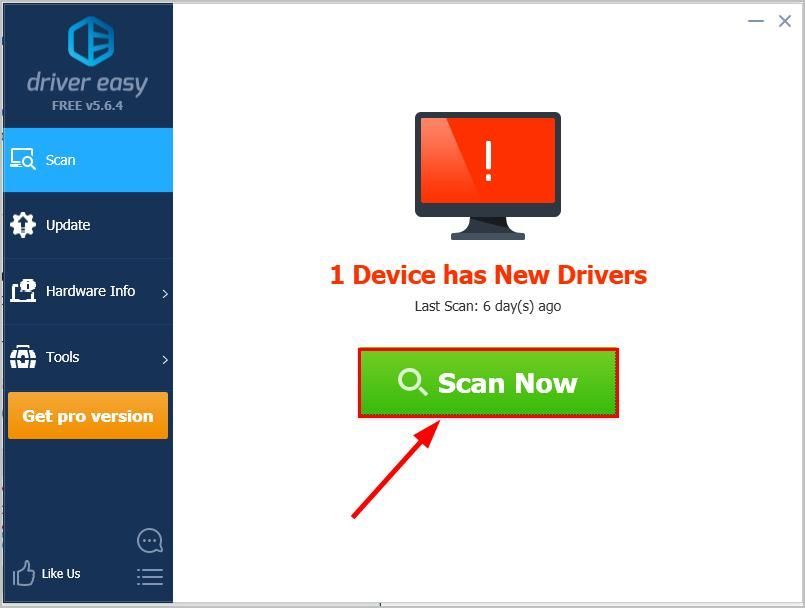
3) ক্লিক করুন সমস্ত আপডেট করুন এর সঠিক সংস্করণটি স্বয়ংক্রিয়ভাবে ডাউনলোড এবং ইনস্টল করতে সব আপনার সিস্টেমে যে ড্রাইভারগুলি নিখোঁজ বা পুরানো আছে (এটির জন্য প্রয়োজন প্রো সংস্করণ - আপনি আপডেট আপডেট ক্লিক করলে আপনাকে আপগ্রেড করার অনুরোধ জানানো হবে)
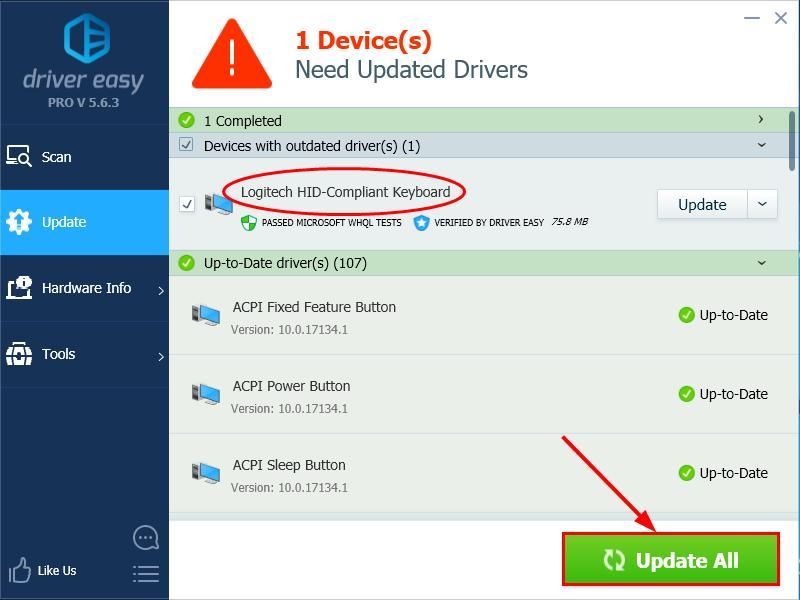
4) পরিবর্তনগুলি কার্যকর হওয়ার জন্য আপনার কম্পিউটার পুনরায় চালু করুন।
৫) সমস্যাটি সমাধান হয়েছে কিনা তা দেখতে আপনার ল্যাপটপে কীগুলি পরীক্ষা করুন। যদি হ্যাঁ, তবে অভিনন্দন! যদি সমস্যাটি থেকে যায় তবে দয়া করে এগিয়ে যান ঠিক করুন 3 , নিচে.
ফিক্স 3: আপনার কীবোর্ড সেটিংস সামঞ্জস্য করুন
ফিল্টার কীগুলি উইন্ডোজের একটি বৈশিষ্ট্য যা কীবোর্ডটি বলেসংক্ষিপ্ত বা পুনরাবৃত্তি কীস্ট্রোক উপেক্ষা করার জন্য, হাত কাঁপানো ব্যবহারকারীদের জন্য টাইপিং সহজ করার জন্য। তবে এই ধরণের অ্যাক্সেসযোগ্যতা কিছুটা বিরক্তিকর হতে পারে যারা অগত্যা তাদের প্রয়োজন হয় না।
আপনি কী কীভাবে ফিল্টার কীগুলি অক্ষম করেছেন তা নিশ্চিত করার জন্য এখানে রয়েছে:
1) আপনার কীবোর্ডে টিপুন উইন্ডোজ লোগো কী এবং টাইপ ছাঁকনি । তারপরে ক্লিক করুন বারবার অনিচ্ছাকৃত কীস্ট্রোকগুলি ফিল্টার আউট ।
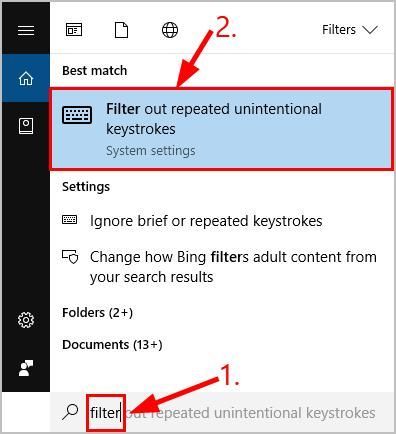
2) নিশ্চিত করুন ফিল্টার কী ব্যবহার করুন টগল হয় বন্ধ ।
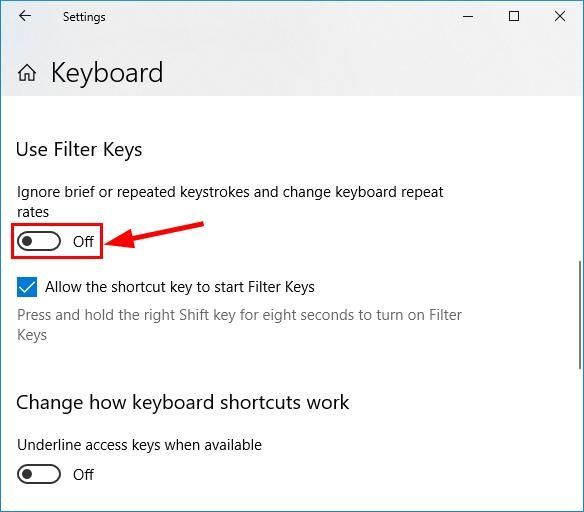
3) আপনার কীবোর্ডে পরীক্ষা করে দেখুন এটি কিনা কী ল্যাপটপে কাজ করছে না ইস্যু বাছাই করা হয়েছে। যদি হ্যাঁ, তবে দুর্দান্ত! যদি এটি এখনও কোনও আনন্দ না হয় তবে দয়া করে চেষ্টা করুন ঠিক করুন 4 ।
1) আপনার কীবোর্ডে টিপুন উইন্ডোজ লোগো কী
এবং টাইপ ছাঁকনি । তারপরে ক্লিক করুন ফিল্টার কীগুলি চালু বা বন্ধ করুন ।
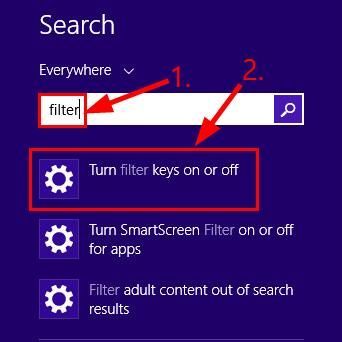
2) নিশ্চিত করুন ফিল্টার কী টগল হয় বন্ধ ।
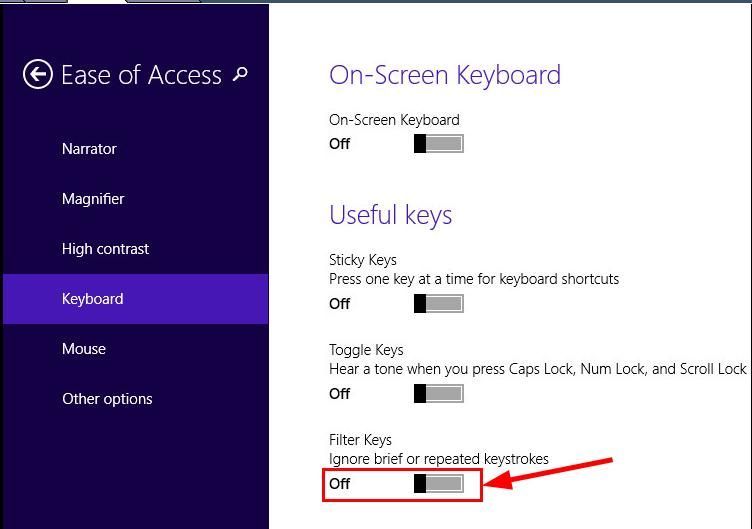
3) আপনার কীবোর্ড পরীক্ষা করুন এবং দেখুন কিনা কী ল্যাপটপে কাজ করছে না ইস্যু বাছাই করা হয়েছে। যদি হ্যাঁ, তবে দুর্দান্ত! যদি এটি এখনও কোনও আনন্দ না হয় তবে দয়া করে চেষ্টা করুন ঠিক করুন 4 ।
1) আপনার কীবোর্ডে টিপুন উইন্ডোজ লোগো কী এবং টাইপ ছাঁকনি । তারপরে ক্লিক করুন ফিল্টারকি ব্যবহার করে পুনরাবৃত্তি হওয়া কীস্ট্রোক উপেক্ষা করুন ।
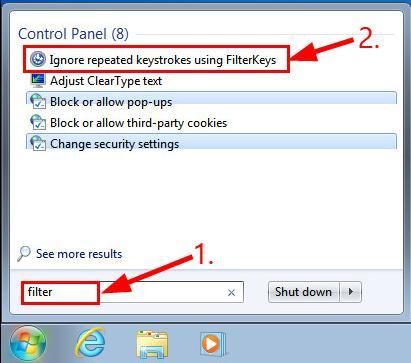
2) বক্সটি আগে নিশ্চিত করে নিন ফিল্টার কীগুলি চালু করুন হয় আন-টিকড । তারপর ক্লিক করুন প্রয়োগ করুন > ঠিক আছে ।
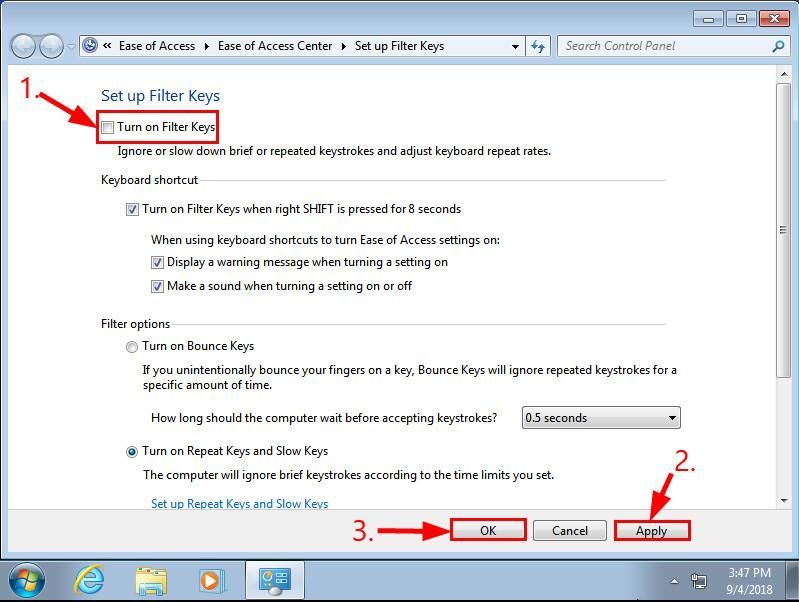
3) আপনার কীবোর্ড পরীক্ষা করুন এবং দেখুন কিনা কী ল্যাপটপে কাজ করছে না ইস্যু বাছাই করা হয়েছে। যদি হ্যাঁ, তবে দুর্দান্ত! যদি এটি এখনও কোনও আনন্দ না হয় তবে দয়া করে চেষ্টা করুন ঠিক করুন 4 , নিচে.
ফিক্স 4: আপনার ল্যাপটপের ব্যাটারি পুনরায় সেট করুন
ল্যাপটপের ব্যাটারিটি পুনরায় গবেষণা করা এটির আরেকটি প্রমাণিত কার্যকর উপায় যা এই সমস্যা সমাধানের জন্য অনেক ব্যবহারকারী জানিয়েছেন কীগুলি ল্যাপটপে কাজ করছে না সমস্যা. তাই না:
- আপনার এইচপি ল্যাপটপটি বন্ধ করুন এবং চার্জারটি সংযোগ বিচ্ছিন্ন করুন।
- ল্যাপটপের পিছন থেকে সাবধানতার সাথে ব্যাটারিটি সরিয়ে ফেলুন। (আপনি কীভাবে এটি সম্পন্ন করছেন তা নিশ্চিত না হলে আপনার ম্যানুয়ালটিও পরীক্ষা করতে হবে)।
- কয়েক সেকেন্ড অপেক্ষা করুন।
- আপনার ল্যাপটপটি রিচার্জ করুন এবং এটিকে চালিত করুন।
- কীবোর্ডে কীগুলি পরীক্ষা করুন এবং দেখুন কিনা কীগুলি ল্যাপটপে কাজ করছে না সমস্যা চলে যায়।
অন্য সব কিছু যদি ব্যর্থ হয় তবে সম্ভবত এটি একটি হার্ডওয়্যার ব্যর্থতার সমস্যা যা পেশাদার হাতে ভাল থাকতে পারে।
আশা করি আপনি এতক্ষণে এইচপি ল্যাপটপে কাজ না করা কীগুলি সফলভাবে সমাধান করেছেন। আপনার যদি কোনও প্রশ্ন, ধারণা বা পরামর্শ থাকে তবে দয়া করে মন্তব্যে আমাকে জানান। পড়ার জন্য ধন্যবাদ!






